デジタルラーニングの設定ページ
概要
設定ページでは、学習コンテンツ全体で視覚要素やインタラクティブ要素の動作を管理できます。 デフォルトスタイル、メッセージ、再生設定をカスタマイズして、学習者向けの一貫した体験を作成できます。
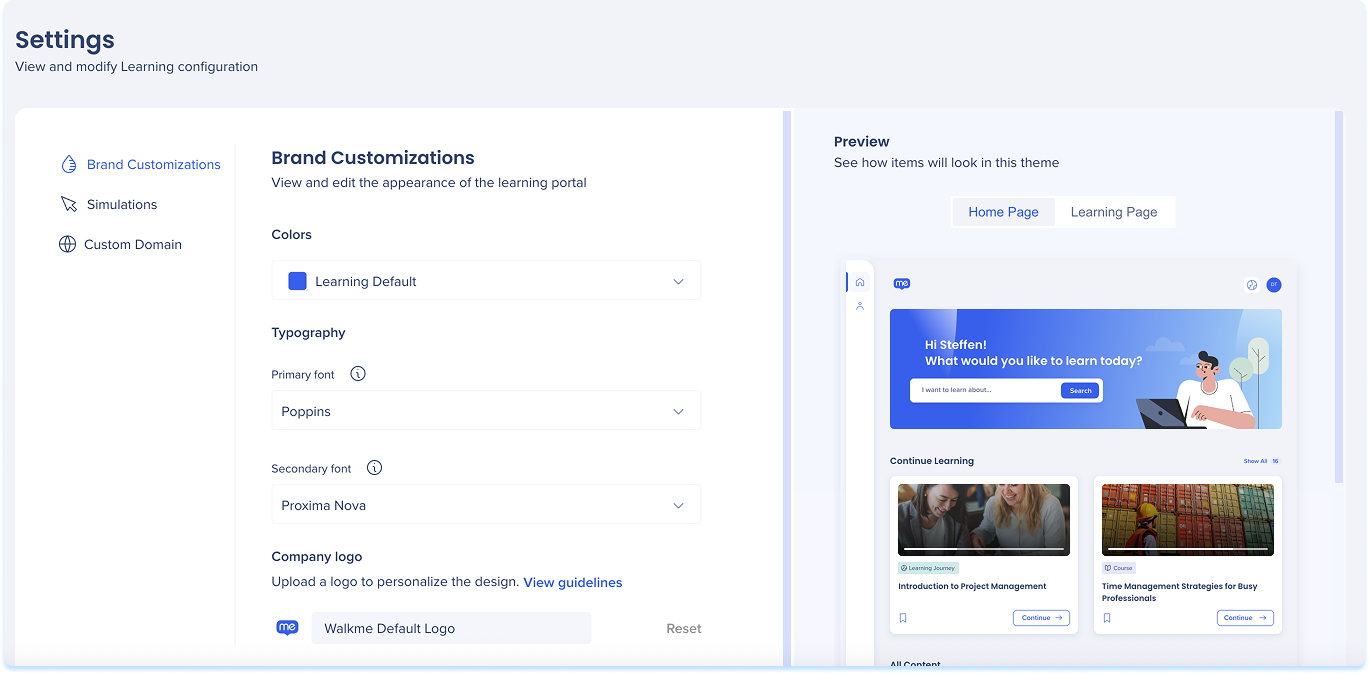
使用方法
ブランドカスタマイズ設定
ブランドカスタマイズタブを使用して、学習ポータルの外観と雰囲気を更新します。
- カラードロップダウンを使用して、ブランドの色を選択します
- 主要フォントと副次フォントを設定します
- 会社のロゴをアップロードして、ポータルをカスタマイズします
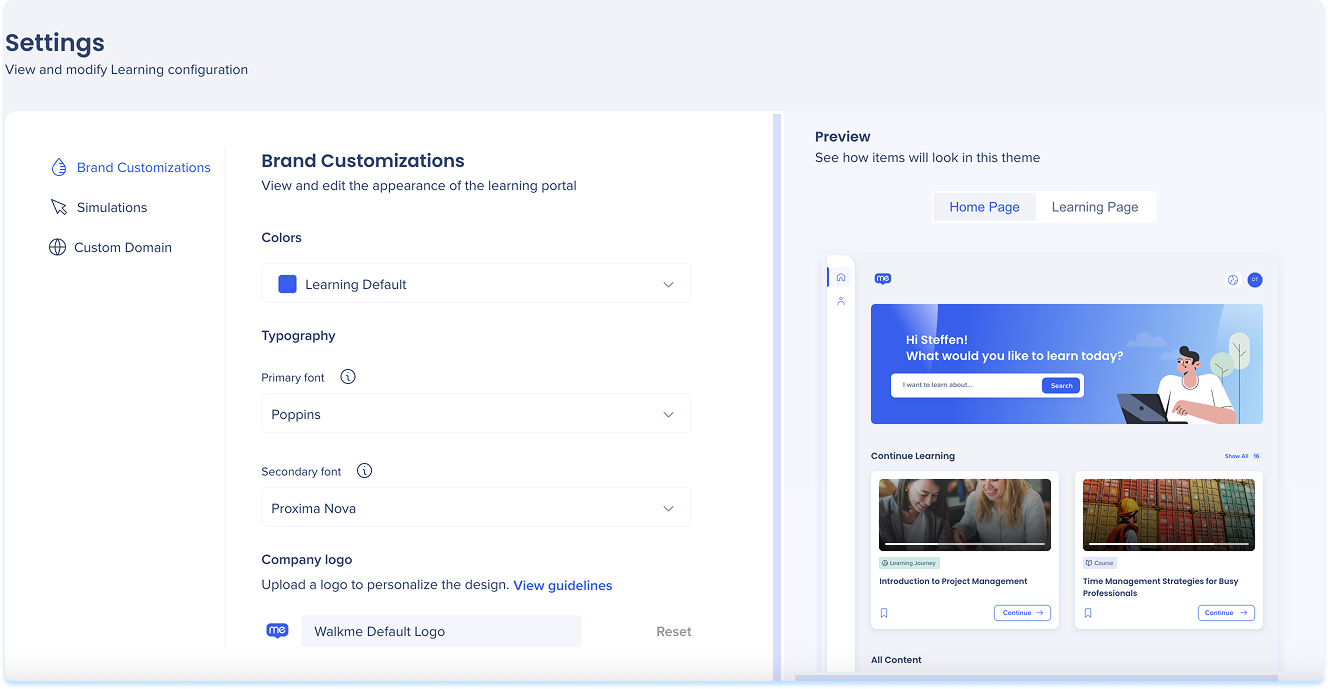
カスタムドメイン設定
カスタムサブドメインを使用して、学習ポータルを組織のブランドに合わせます。
-
カスタムドメインを有効にするためにボックスにチェックを入れます
-
希望するサブドメインを入力します
-
保存をクリックして、変更を適用します。
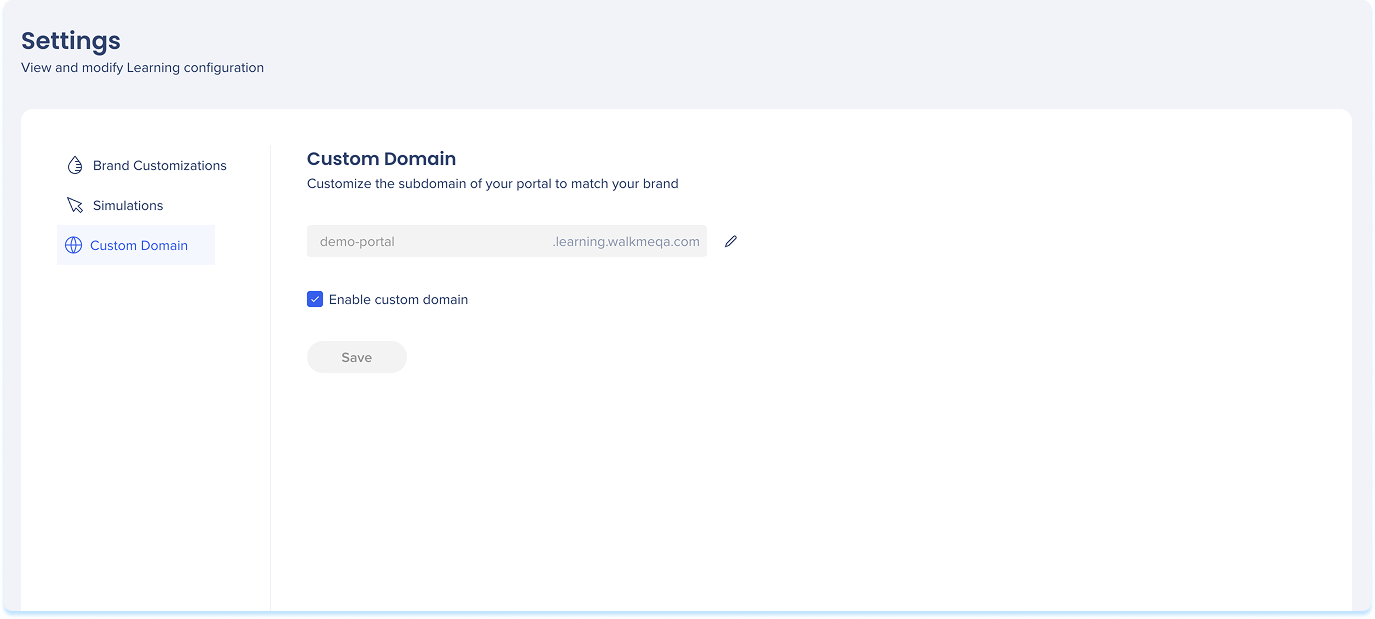
シミュレーション設定
カスタマイズタブ
カスタマイズタブでは、シミュレーションで使用される視覚エレメントのデフォルトスタイルを定義できます。
含まれるもの:
-
強調されたエリア
-
図形
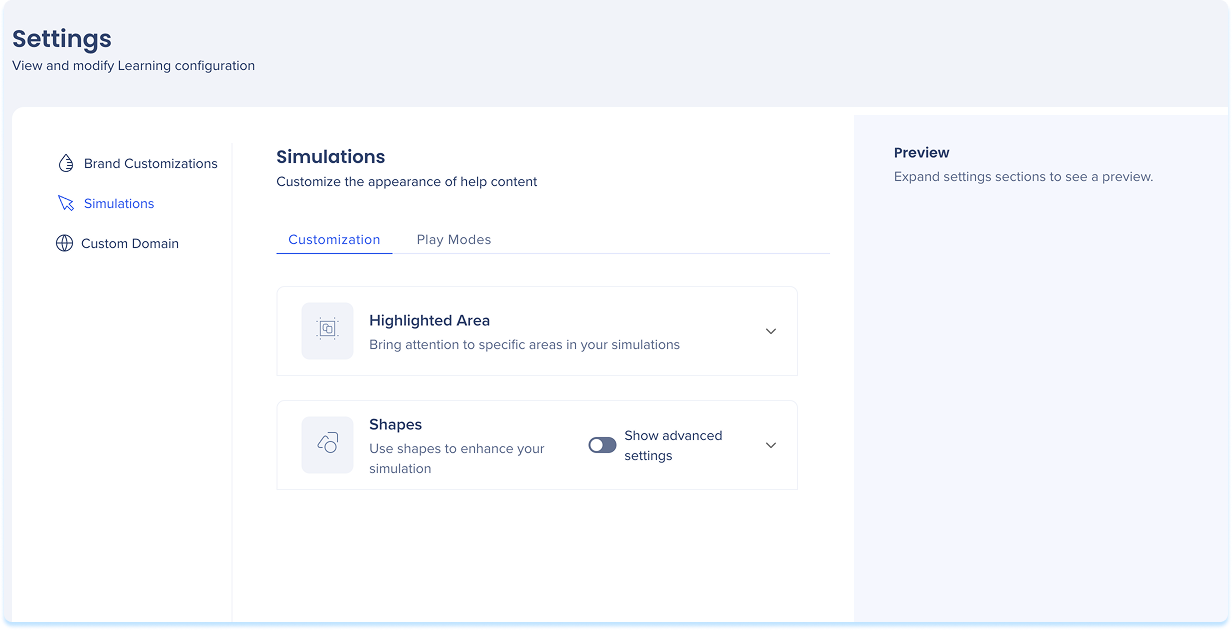
ハイライトエリア
シミュレーション中にクリックしたエリアのハイライトスタイルを定義します。
-
[Highlighted Area(ハイライトエリア)]ドロップダウンをクリックします
-
ハイライトの形とスタイルを選択します
-
デフォルトの外観を調整します:
-
ストローク:色と太さ
-
オーバーレイ:ハイライトの背後に背景色を暗くする
-
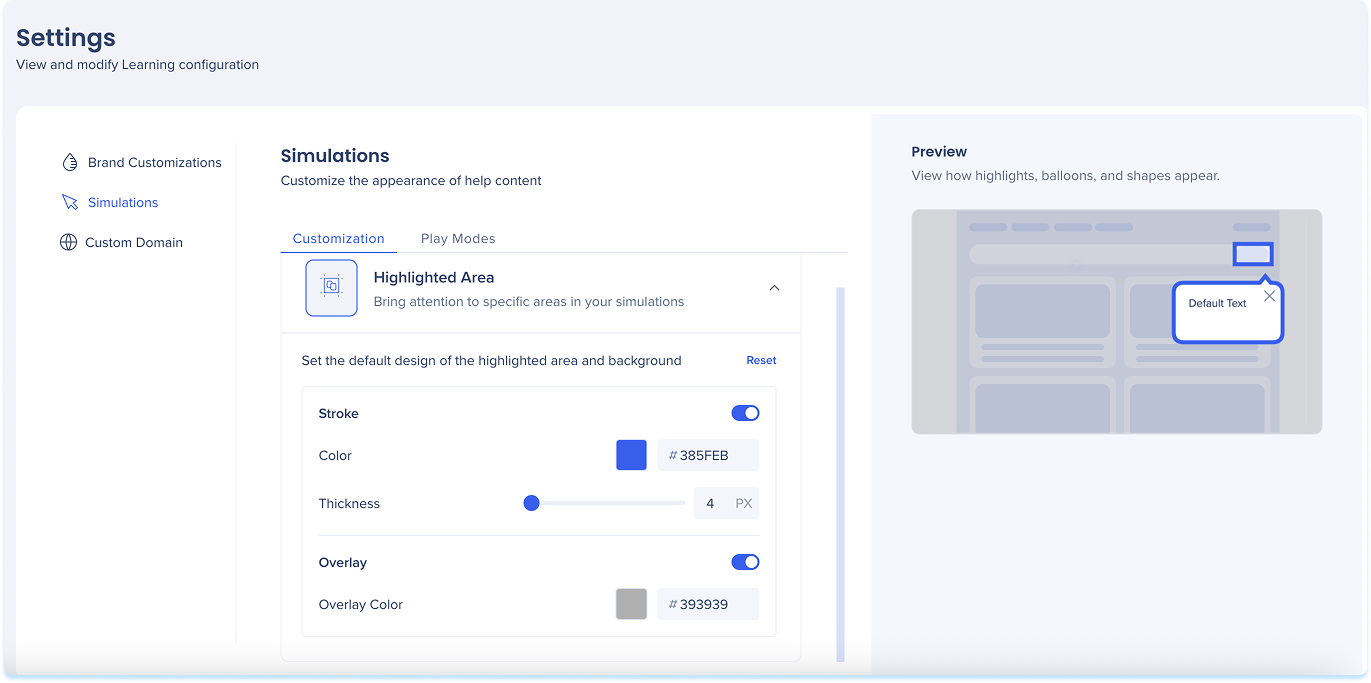
図形
シミュレーション中にキャプチャされたエレメントを指す形状をカスタマイズします。
-
[Shapes(図形)]ドロップダウンをクリックします。
-
以下の間を切り替える:
-
基本モード:グローバル図形設定
-
詳細設定を表示する:各図形のカスタマイズ
-
基本モード:
すべての図形の外観を一度に調整します。
-
色のプルダウンメニューをクリックして、カスタマイズします:
-
塗りつぶし:塗りつぶし色を設定します
-
ストローク:枠線の色と太さを設定します
-
-
[Typography(タイポグラフィ)]ドロップダウンをクリックして調整します:
-
テキスト:フォントとサイズを選択します
-
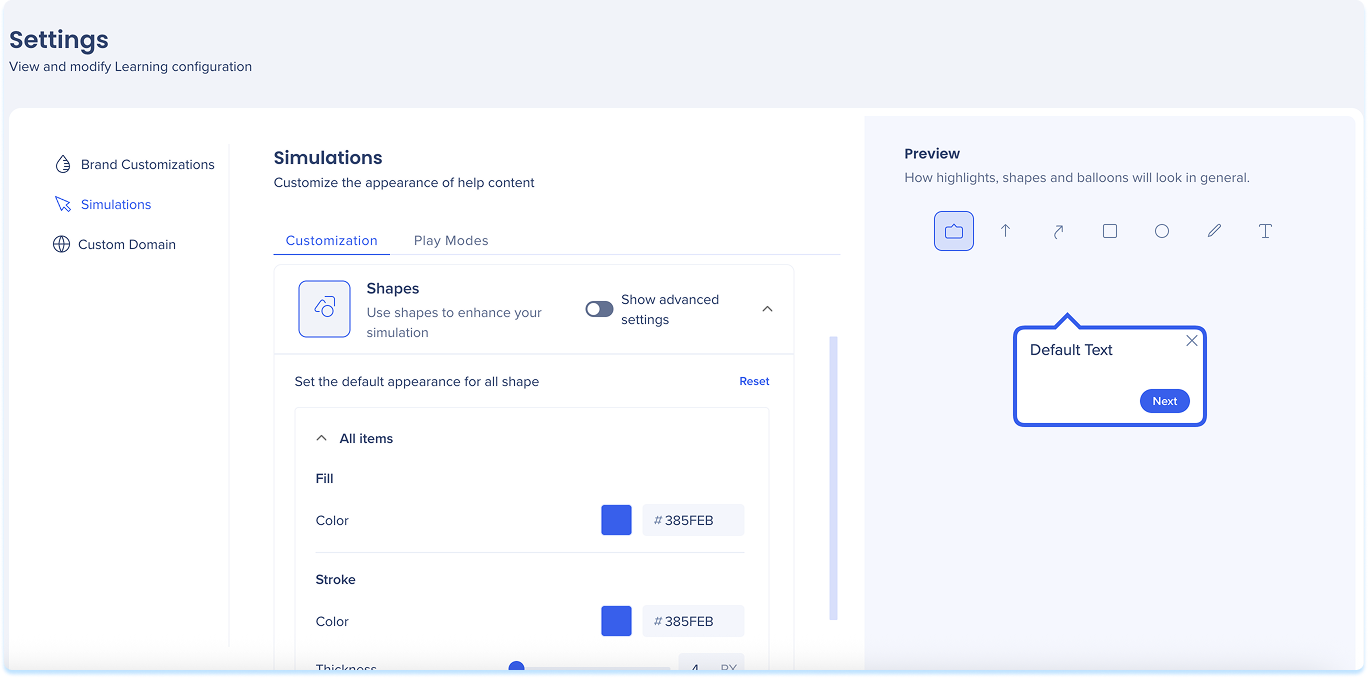
詳細設定:
各図形を個別に編集して、外観を調整します。
-
任意の図形のプルダウンをクリックします
-
以下を調整します:
-
塗りつぶし:塗りつぶし色を設定します
-
ストローク:枠線の色と太さを設定します
-
テキスト:フォントとサイズを選択します
-
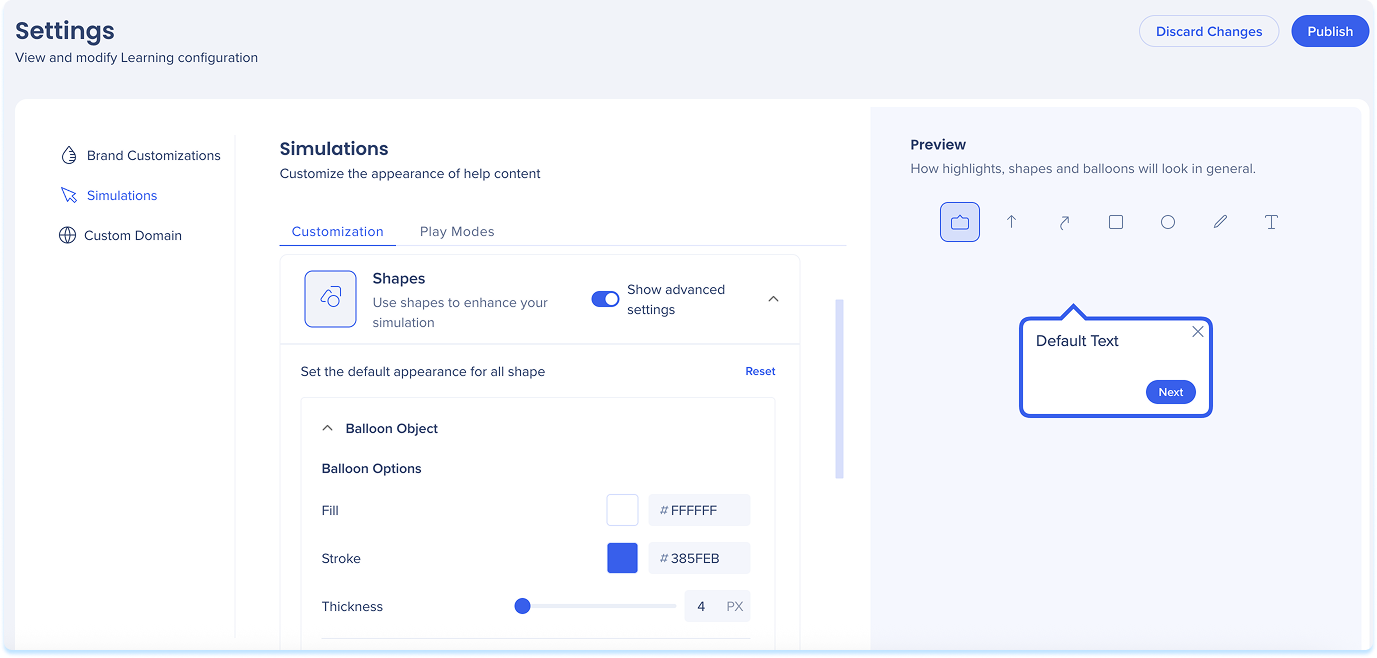
再生モードタブ
再生モードタブは、再生中のシミュレーションの動作を決定します。 モードに基づいて成功メッセージ、エラー処理、および時間遅延を定義します。
含まれるもの:
-
デモモード
-
練習モード
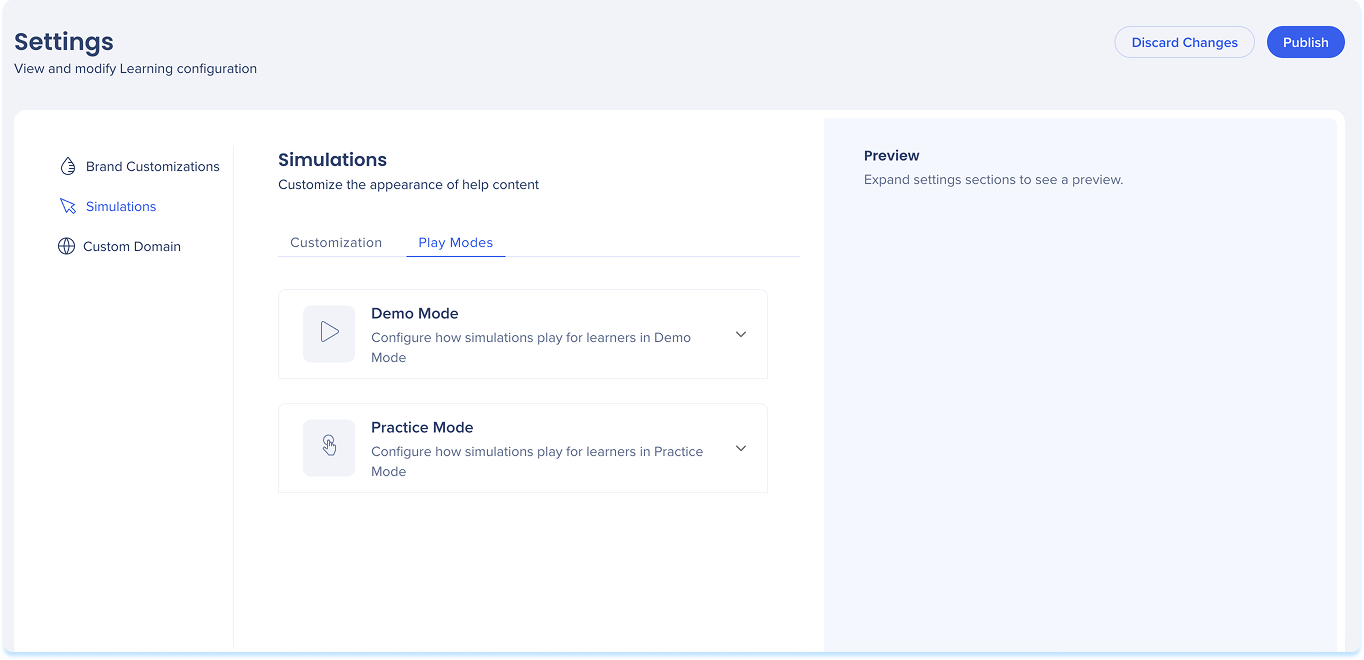
デモモード
デモモードでは、シミュレーションをガイド付きウォークスルーフォーマットで再生します。
-
デモモードドロップダウンをクリックします
-
スライダーを使用してステップ遅延を設定します
-
シミュレーションが終了した後に表示されるメッセージをカスタマイズします:
-
タイトル:短い励ましのメッセージを追加します
-
例:よくできました!
-
-
本文:フォローアップメッセージを追加する
-
例:このフローを完了しました。
-
-
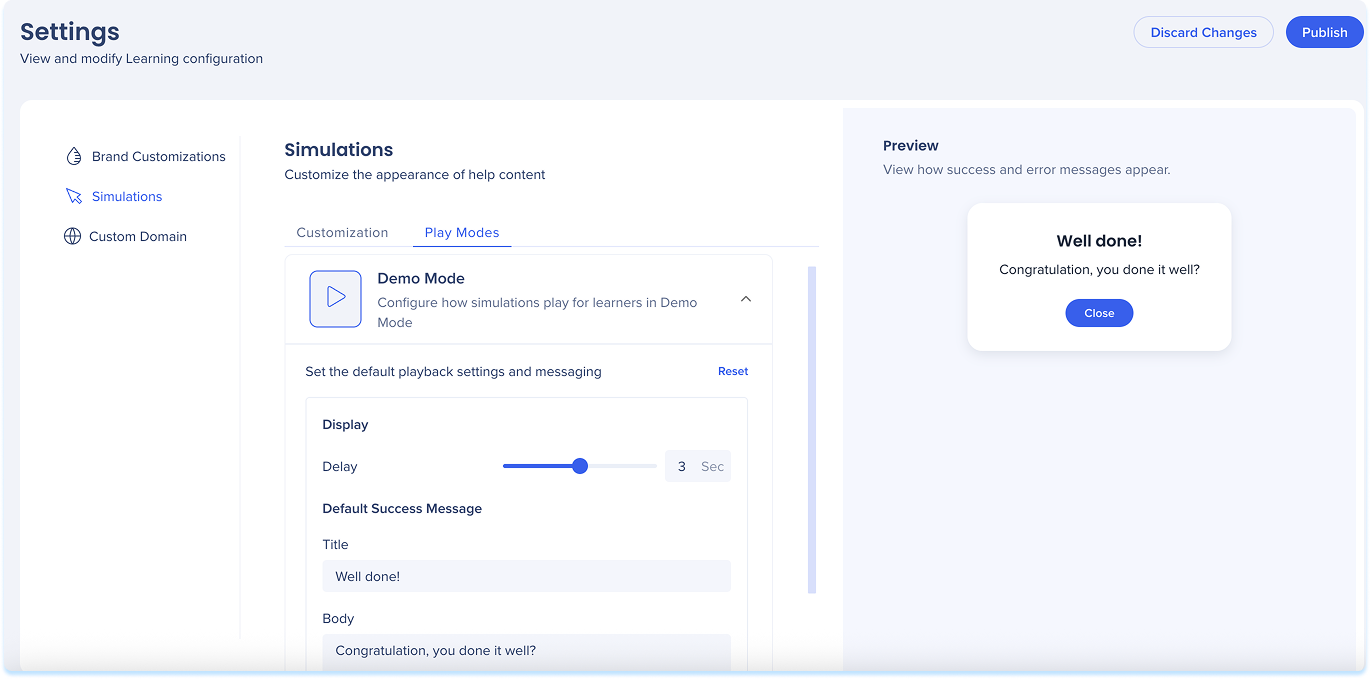
練習モード
プラクティスモードでは、ユーザーがステップを自分で試し、間違いに対するオプションでフィードバックを受け取ることができます。
-
プラクティスモードのドロップダウンをクリックします
-
エラーの処理方法を選択してください:
-
デフォルトのバックグラウンドアクション:ステップを間違って完了したときに実行されるアクションを選択します
-
タイトル:明確なエラーヘッディングを書く
-
本文:ガイダンスまたはヒントを提供する
-
ボタンテキスト:ボタンのテキストをカスタマイズする
-
許可された再試行:試行回数を設定します
-
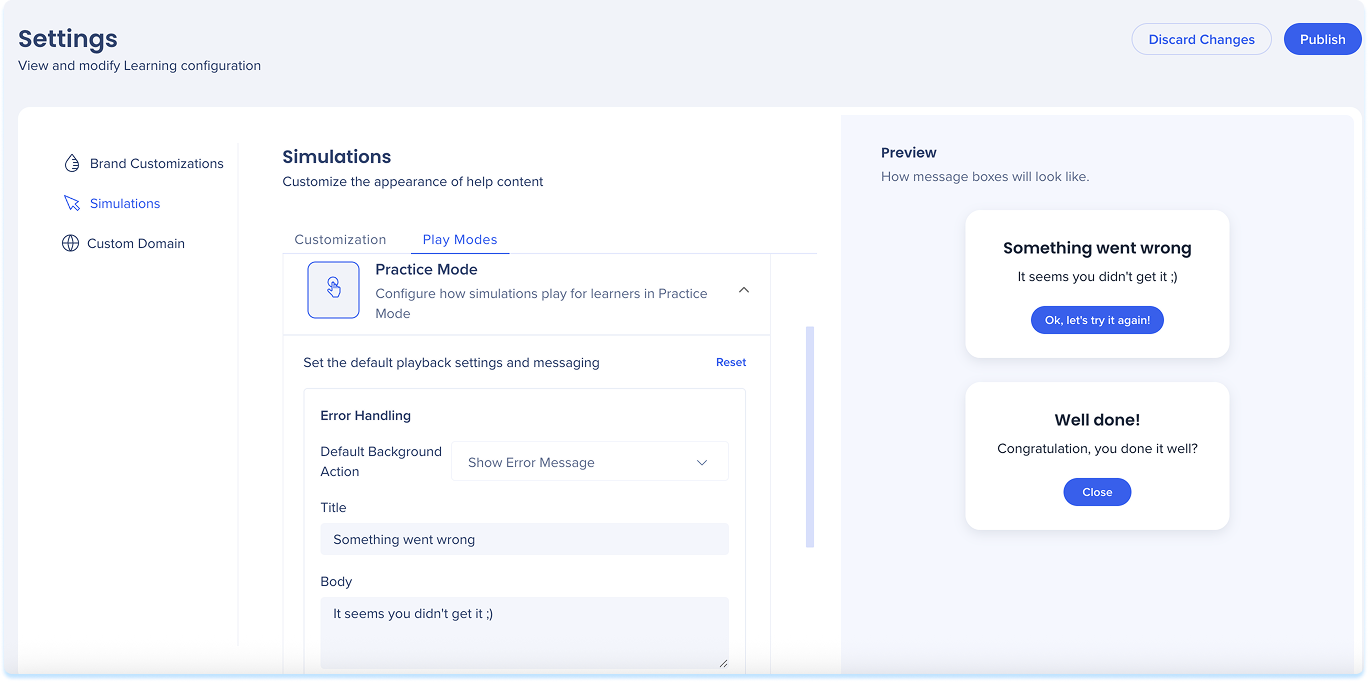
-
成功後に表示されるメッセージのタイトルと内容を追加します
